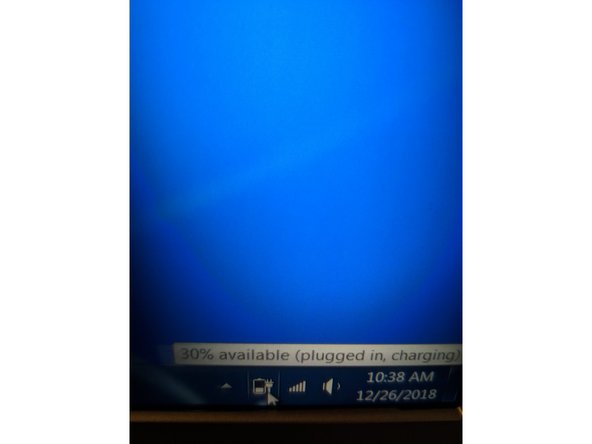Einleitung
Diese Anleitung zeigt, wie der Akku im Dell Latidude 7480 ausgetauscht werden kann.
Entlade zur Sicherheit den Akku auf unter 25%, bevor du die Reparatur beginnst. Du reduzierst so die Brandgefahr, wenn der Akku versehentlich während der Reparatur beschädigt wird. Wenn der Akku aufgebläht ist, musst du geeignete Vorsichtsmaßnahmen treffen.
Was du brauchst
-
-
Entferne die acht Kreuzschlitzschrauben, mit denen die Rückseite befestigt ist.
-
Entferne die Rückseite.
-
-
-
-
Entferne die beiden Kreuzschlitzschrauben, mit denen der Akku befestigt ist.
-
Ziehe vorsichtig das Klebeband vom Akkukabel ab.
-
-
-
Ziehe den Akkustecker mithilfe der Laschen hoch und entferne ihn von der Hauptplatine.
-
Entferne den Akku und lege ihn beiseite, um das Verbindungskabel zu entfernen.
-
Entferne das Verbindungskabel. Lege es zur Seite, um es am neuen Akku anzubringen.
-
-
-
Bringe das Akkukabel am neuen Akku an. Diesen Schritt kannst du überspringen, wenn bei deinem neuen Akku das Kabel bereits vorinstalliert ist.
-
Verbinde das eine Ende des Kabels mit dem Akku. Führe das Kabel in dem Kanal zwischen den zwei Akkuzellen.
-
-
-
Baue den neuen Akku ein, indem du die vorherigen Schritte in umgekehrter Reihenfolge durchführst. Stelle sicher, dass du das Gerät mit und ohne Anschluss des Laptops an die Wechselstromversorgung testest.
-
Entsorge den alten Akku fachgerecht.
-
Um das Gerät wieder zusammenzubauen, folge den Schritten der Anleitung in umgekehrter Reihenfolge.
Entsorge deinen Elektromüll fachgerecht.
Die Reparatur hat nicht den gewünschten Erfolg gebracht? Unser Antworten-Forum kann dir weiterhelfen.
Um das Gerät wieder zusammenzubauen, folge den Schritten der Anleitung in umgekehrter Reihenfolge.
Entsorge deinen Elektromüll fachgerecht.
Die Reparatur hat nicht den gewünschten Erfolg gebracht? Unser Antworten-Forum kann dir weiterhelfen.
Rückgängig: Ich habe diese Anleitung nicht absolviert.
23 weitere Personen haben diese Anleitung absolviert.
Besonderer Dank geht an diese Übersetzer:innen:
100%
Diese Übersetzer:innen helfen uns, die Welt zu reparieren! Wie kann ich mithelfen?
Hier starten ›
5 Kommentare zur Anleitung
Dell's website says this laptop should take a KG7VF battery but this guide says to use a F3YGT battery? Why?
I found out why. KG7VF and F3YGT refer to the same item. F3YGT is what is physically printed on the battery while KG7VF is what it's called on Dell's store. Very interesting procedure there Dell.
bam -
Ya'll are amazing! Thank you for everything you do!